
Stampa protetta: stampa dati con una password.
Informazioni su Stampa protetta
La funzione Stampa protetta salva un lavoro di stampa nella casella Lavoro sicuro della macchina e gli utenti devono inserire le password nel pannello a sfioramento per emettere il lavoro. Questa funzione è molto utile per la stampa di documenti riservati.
La funzione Stampa protetta può essere specificata utilizzando il driver della stampante quando si stampa, ed è possibile eseguire la stampa dal pannello a sfioramento.
Per evitare la fuga di informazioni, è possibile limitare la stampa eseguita nella macchina alla sola stampa protetta.
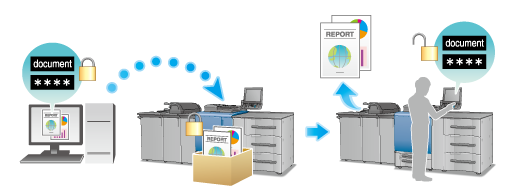
Riferimento
Per informazioni dettagliate sull'impostazione del driver della stampante, fare riferimento a Schermata [Impostaz. stampa].
Suggerimenti
È anche possibile stampare un lavoro sicuro utilizzando Job Centro. Per informazioni dettagliate, fare riferimento a Panoramica di Gestione lavoro con HDD.
Eseguire la Stampa protetta (Driver Plug-in PS)
Metodo di uscita: Stampa protetta
La schermata di Windows 7 è usata a titolo esplicativo.
Fare clic sulla scheda Workflow.
Selezionare Stampa protetta dal menu a discesa Metodo di uscita.
A questo punto, Normale è selezionato automaticamente come Modo di Stampa.
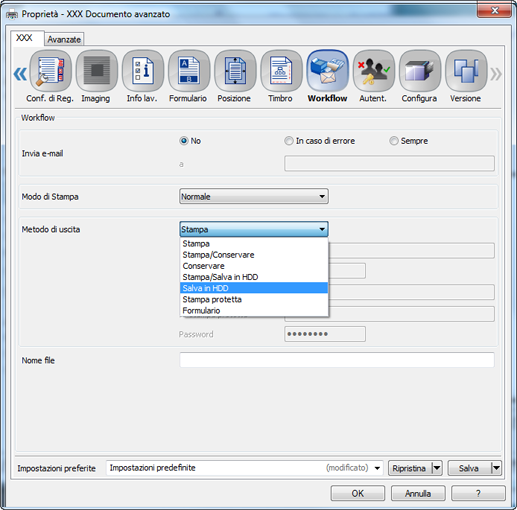
Inserire ID stampa protetta e Password. Per specificare la password, digitarla nel campo Password, quindi inserire la stessa password in Reinserisci.
spiegazione aggiuntivaPassword: da 1 a 8 caratteri a byte singolo
Fare clic su OK per eseguire la stampa.
Richiamo di un lavoro con il pannello di controllo
Un lavoro di Stampa protetta è salvato in Lavoro sicuro nella scheda ELENCO LAVORI.
Per il lavoro di Stampa protetta, l 'ID stampa protetta specificata nel driver della stampante per la stampa è visualizzata come nome.
Riferimento
Per informazioni dettagliate sulle funzioni di ogni tasto nel pannello a sfioramento, fare riferimento a Operazioni di base.
Nel pannello a sfioramento, premere ELENCO LAVORI e quindi premere Lavoro sicuro.
Selezionare il nome che ha 'ID stampa protetta specificata nel driver della stampante per la stampa.
Inserire una password impostata in Stampa protetta, quindi premere OK.
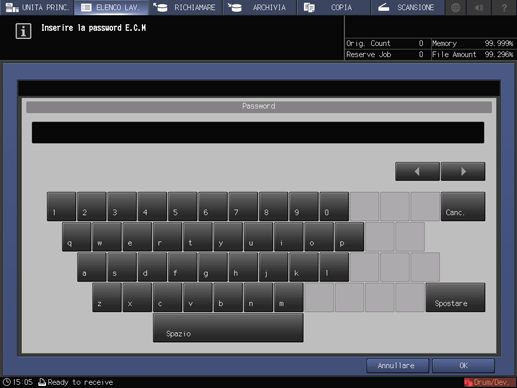
Vengono visualizzati i lavori di stampa nella casella utente.
Selezionare un lavoro di stampa, quindi fare clic su Uscita.
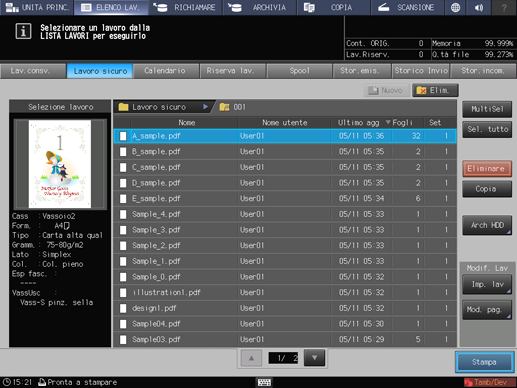
È visualizzata una finestra di dialogo per specificare il metodo di uscita e il numero di copie.
Selezionare il valore desiderato tra Normale, Prova, Prova (1 °) e Attesa, inserire il numero di copie utilizzando il tastierino nel pannello di controllo, quindi premere OK.
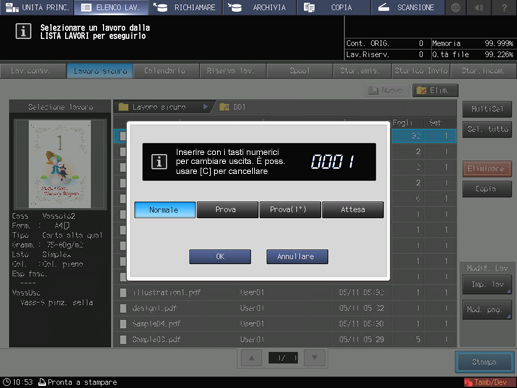
Una volta completata l'elaborazione della stampa, il lavoro di stampa viene eliminato dalla casella utente.
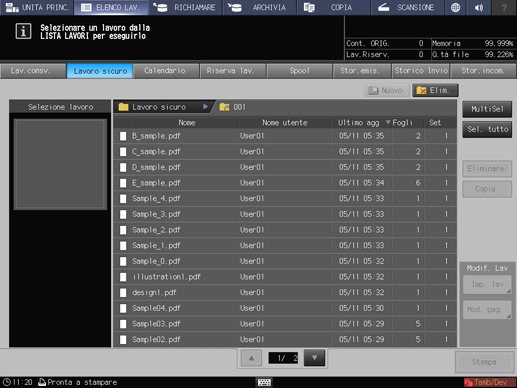
Riferimento
Per informazioni dettagliate sulle funzioni di modifica lavoro nella schermata ELENCO LAVORI, come Archivia su HDD, fare riferimento a Schermata [Lavoro sicuro].